
Onko tietokoneesi alkanut kaatua ja olet jättänyt sinisen ruudun? Tämä ongelma on tyypillinen DRIVER_INVALID_STACK_ACCESS-virheelle. Huolimatta näytön sinertävästä näkymästä, sinun ei pitäisi huolehtia paljon, tämä virhe voidaan korjata helposti, yhtä helppoa kuin Windows 10: n pysyvä aktivointi. Siksi, mene eteenpäin, löydät erilaisia tapoja lopettaa se ja päästä eroon pelätystä näytöstä lopullisesti.
Mikä aiheuttaa DRIVER_INVALID_STACK_ACCESS -virheen?
On hyvin yleistä kohdata käyttöjärjestelmäongelmia, kuten 0x00000082 DFS_FILE_SYSTEM -virhe Windows 10: ssä. Kuten DRIVER_INVALID_STACK_ACCESS -virheen yhteydessä, kaikilla näillä on hyvin erilaisia syitä ja ratkaisuja.
Tällainen virhe on yleensä varoitus PC-järjestelmän vaurioista. Tällainen heikkeneminen voi johtua viruksen toiminnasta tai väärin suoritetuista prosesseista, kuten asenna ohjelma väärin.
Ne voidaan luoda myös poistamalla tärkeät tiedostot, kuten rekisterijärjestelmäavaimet, tai yksinkertaisesti a Yhteensopimaton Windows-versio.
Tärkeimmät ratkaisut
Riippumatta niiden alkuperästä, sinisen ruudun virheiden ratkaiseminen on perustehtävä tietokoneen käytön jatkamiseksi. Alla on luettelo l: stänopeimmat ja tehokkaimmat ratkaisut.
Turvatilan aktivointi
On yleistä, että tämä virhe ilmestyy, kun Windows ja Windows käynnistetään lukitse muut järjestelmän toiminnot, joten vikasietotilan aktivointi on nopein ratkaisu.
Tätä varten sinun on mentävä aloitusvalikkoon painamalla näppäimistöllä olevaa Windows-näppäintä ja kirjoittamalla sitten Parametrit-vaihtoehto. Tämän avulla avaat uuden ikkunan, johon sinun on syötettävä vaihtoehto ”Päivitä ja suojaa”.
Siellä voit siirtyä järjestelmän palauttamista koskevaan osioon, josta löydät vaihtoehdon käynnistää laite uudelleen kohdasta ”Erityiset kuormitusvaihtoehdot”. Kun tietokone on käynnistynyt uudelleen, näyttöön tulee ikkuna, jossa voit valita ”Vikojen etsiminen ja poistaminen ”.
Siellä on jälleen parametrit-välilehti, jossa voit valita ”Lataa parametrit tästä eteenpäin”. Kun tämä vaihtoehto on valittu, Windows ilmoittaa sinulle, että operaattori voidaan käynnistää uudelleen lisäämällä lisäparametreja, joista yksi on ”Käynnistä vikasietotila ”.
Voit aktivoida sen kokonaan napsauttamalla vain uudelleenkäynnistyspainiketta ja kun prosessi on valmis, valitse ”Käynnistä vikasietotila” painamalla F4 näppäimistöltä.
Käyttämällä sfc / scannow
Saatko vielä DRIVER_INVALID_STACK_ACCESS -virheen edellä mainittujen asioiden tekemisen jälkeen? Jotkut tärkeät järjestelmätiedostot ovat saattaneet olla vioittuneita. Voit löytää ja korjata vauriot käyttämällä sfc / scannow. Lisäksi, tätä prosessia voidaan käyttää muiden vikojen korjaamiseen kuten virhe 0xc000012f huono kuva Windows 10: ssä.
Aloita pääsemällä Windows-hakukoneeseen ja siirtymällä helposti Windows-avaimesta. Kun olet hakukoneessa, sinun tarvitsee vain kirjoita ”Komentokehote” paikantaa ja valitse se suoritettavaksi.
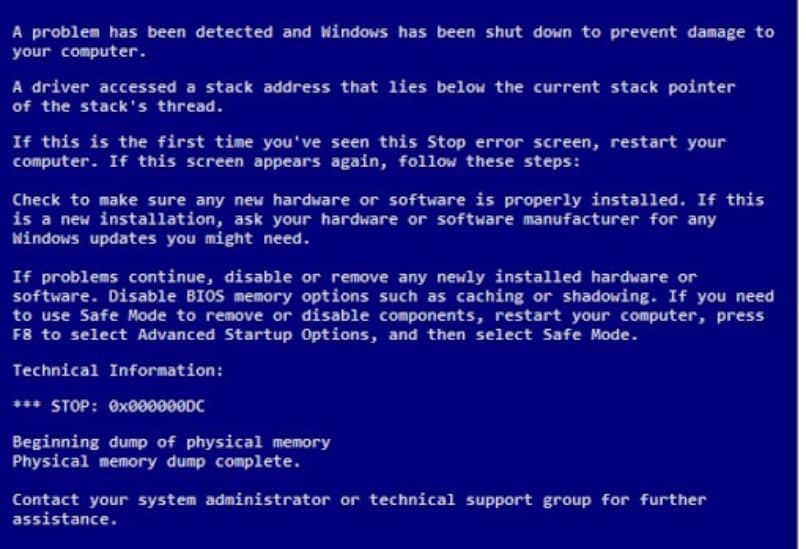
Löydät tämän välilehden myös kirjoittamalla ”cmd”, jolloin saat CMD-vaihtoehdon hakukoneeseen. Jatkaaksesi prosessia sinun on valittava tietokoneen järjestelmänvalvoja, tämä tehdään vain turvallisuuden vuoksi Sinun ei tarvitse murehtia.
Saat ponnahdusikkunan missä syötät ”sfc / scannow” -komennot ja painat Enter-näppäintä näppäimistöllä. Tämä järjestelmä perustuu olemassa olevien ongelmien etsimiseen ja korvaamiseen, joten toiminto käynnistyy toimenpiteen jälkeen automaattisesti.
Kun prosessi on valmis, on suositeltavaa käynnistää tietokone uudelleen, korjata tehdyt muutokset ja varmistaa, että DRIVER_INVALID_STACK_ACCESS-virhe on kadonnut, samoin kuin sininen näyttö. Tutustu tähän ja moniin muihin virheisiin, joita Windows 10 -käyttöjärjestelmä esittää verkkosivustollamme.